czasami może się okazać, że proces hosta dostawcy WMI konsekwentnie wykorzystuje znaczną część procesora na komputerze z systemem Windows 11 / 10 / 8 / 7. Istnieją doniesienia, że czasami proces kończy się wykorzystaniem więcej niż 50% mocy procesora, zwłaszcza gdy aplikacje multimedialne są w użyciu. W tym poście zobaczymy, jak rozwiązać problem z wysokim użyciem procesora WMI Provider Host. Zanim jednak porozmawiamy o sposobach rozwiązywania problemów, rzućmy okiem na to, czym jest Host dostawcy WMI.
co to jest Host dostawcy WMI?
usługa hosta dostawcy WMI (WmiPrvSE.exe) jest akronimem Windows Management Instrumentation Provider Service. Jest to ważna usługa i trudno byłoby zarządzać aplikacjami bez tego procesu. Jeśli zostanie zatrzymany, wiele funkcji systemu stanie się bezużytecznych. Ponadto użytkownicy mogą nawet nie otrzymywać powiadomień o różnych błędach.
To WmiPrvSE.exe wirus?
legit WmiPrvSE.exe lub proces usługi dostawcy narzędzi zarządzania Windows znajduje się w folderze Windows/System32, ale złośliwe oprogramowanie może ukryć się za pomocą tej nazwy i umieścić się w dowolnym folderze. Tak więc, aby wyizolować tę możliwość, sprawdź właściwości pliku i zeskanuj go za pomocą programu antywirusowego.
Jak zatrzymać hosta dostawcy WMI przy użyciu tak dużej ilości procesora?
wracając teraz do tematu tego postu, jeśli widzisz go przy użyciu wysokiego procesora, uruchom usługi.msc i uruchom ponownie usługę „Windows Management Instrumentation” i zobacz, czy to ci pomoże. Jeśli to nie pomoże, wypróbuj te sugestie:
- uruchom narzędzie do rozwiązywania problemów z konserwacją systemu
- uruchom narzędzie do rozwiązywania problemów z wydajnością systemu
- Rozwiązywanie problemów w stanie czystego rozruchu
- sprawdź dzienniki przeglądarki zdarzeń.
dla niektórych z nich będziesz potrzebował uprawnień administratora.
1] Uruchom Narzędzie Do Rozwiązywania Problemów Z Konserwacją Systemu
Uruchom Narzędzie Do Rozwiązywania Problemów Z Konserwacją Systemu. Aby uruchomić narzędzie do rozwiązywania problemów z konserwacją systemu. Otwórz Uruchom, wpisz następujące polecenie i naciśnij klawisz Enter:
msdt.exe -id MaintenanceDiagnostic
czy to pomaga?
2] Uruchom narzędzie do rozwiązywania problemów z wydajnością systemu
następnie uruchom narzędzie do rozwiązywania problemów z wydajnością systemu. Aby to zrobić, otwórz wiersz polecenia z podwyższonym poziomem, wpisz następujące polecenie i naciśnij klawisz Enter, aby uruchomić narzędzie do rozwiązywania problemów z wydajnością.
msdt.exe /id PerformanceDiagnostic
ten narzędzie do rozwiązywania problemów pomaga użytkownikowi dostosować ustawienia, aby poprawić szybkość i wydajność systemu operacyjnego.
3] Rozwiązywanie problemów w stanie czystego rozruchu
Uruchom system w Trybie Awaryjnym z obsługą sieci. Jeśli system działa dobrze w trybie awaryjnym, może być konieczne wykonanie czystego rozruchu. Aby uruchomić system Windows 10 W trybie awaryjnym, musisz wykonać inną procedurę. Tam wybierz opcję uruchomienia systemu w „Trybie Awaryjnym z siecią”.
uruchom system w stanie czystego rozruchu, a następnie spróbuj ręcznie rozwiązać problem, zidentyfikować i odizolować proces naruszania. Po zakończeniu pracy ustaw system tak, aby uruchamiał się normalnie.

4] sprawdź dzienniki przeglądarki zdarzeń
idealnie, te kroki powinny rozwiązać problem dużego użycia PROCESORA z powodu hosta dostawcy WMI. Jeśli jednak problem pozostaje nierozwiązany, aby zidentyfikować proces naruszający, możesz również użyć przeglądarki zdarzeń, a następnie użyć jej do identyfikacji błędów.
kliknij menu Win+X i wybierz Podgląd zdarzeń. Kliknij menu Widok i wybierz Pokaż dzienniki analityczne i debugowania. Następnie w obszarze Aplikacje i dzienniki usług > Microsoft > Windows > aktywność WMI znajdź dziennik operacyjny dla WMI. Tutaj wyszukaj możliwe błędy i zanotuj Proces klienta.
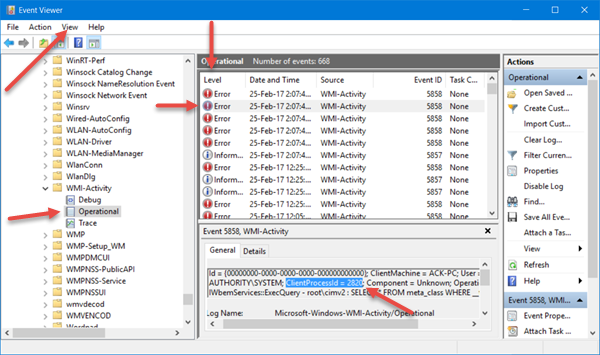
teraz otwórz Menedżera zadań > zakładkę Usługi i kliknij PID, aby uporządkować procesy według PID.
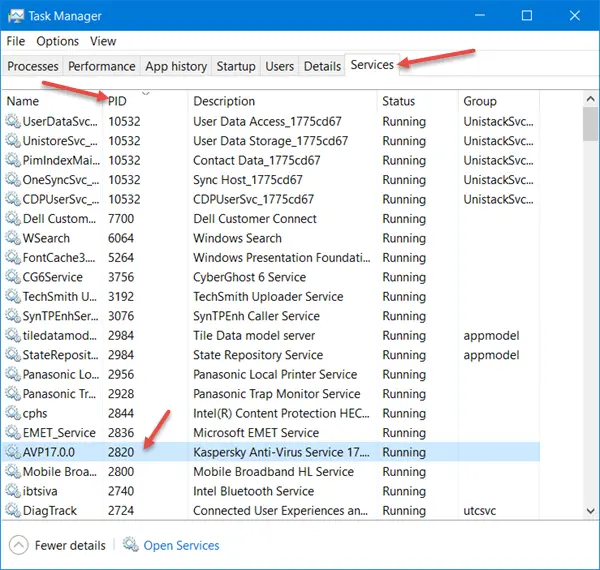
Znajdź proces z pasującym identyfikatorem procesu poniżej. Jest to proces, który powoduje, że WMI używa nadmiernego procesora.
co to jest host dostawcy WMI?
Host dostawcy WMI (WmiPrvSE.exe) oznacza Windows Management Instrumentation Provider Service. Gdy inna aplikacja wymaga informacji o systemie Windows, WMI oferuje standardowy sposób dostarczania informacji. Podczas gdy konsumenci nie zobaczą większego wykorzystania it, ale jest to ważne w przedsiębiorstwie lub wszędzie tam, gdzie komputery są zarządzane centralnie.
Czy Mogę wyłączyć hosta dostawcy WMI?
możliwe jest wyłączenie WMI poprzez wyłączenie go z sekcji Usługi. W przystawce Usługi znajdź usługę oprzyrządowania zarządzania systemem Windows, kliknij ją prawym przyciskiem myszy i wyłącz. Jednak zepsuje rzeczy i najlepiej zostawić je tak, jak były uruchomione.
Czy Mogę zakończyć hosta dostawcy WMI?
Nie, Nie możesz zakończyć hosta dostawcy WMI? Host dostawcy WMI jest usługą systemu operacyjnego, więc nie można LUB NIE należy go trwale zatrzymać lub wyłączyć.
jeśli potrzebujesz więcej pomocy, istnieje zaawansowany artykuł na temat Technet, który mówi o rozwiązywaniu problemów z wysokim wykorzystaniem procesora w komponentach WMI.